
Guia Completo: Como Configurar a Autenticação em Dois Fatores no cPanel com Google Authenticator
Introdução
A segurança digital é uma preocupação crescente, especialmente quando se trata de proteger dados sensíveis em contas de hospedagem. A autenticação em dois fatores (2FA) é uma das melhores práticas para proteger seu acesso ao cPanel. Neste guia, vamos mostrar como configurar o 2FA usando o Google Authenticator, garantindo que apenas você tenha acesso à sua conta, mesmo que sua senha seja comprometida.
O que é a Autenticação em Dois Fatores?
A autenticação em dois fatores (2FA) adiciona uma camada extra de segurança ao exigir não apenas uma senha, mas também um código temporário gerado por um aplicativo de autenticação, como o Google Authenticator. Isso significa que, além de inserir sua senha, você precisará fornecer um código exclusivo que muda a cada 30 segundos, tornando muito mais difícil para qualquer pessoa acessar sua conta sem permissão.
Como Configurar a Autenticação em Dois Fatores no cPanel
-
Acesse o cPanel
Primeiramente, faça login no painel cPanel da sua conta de hospedagem.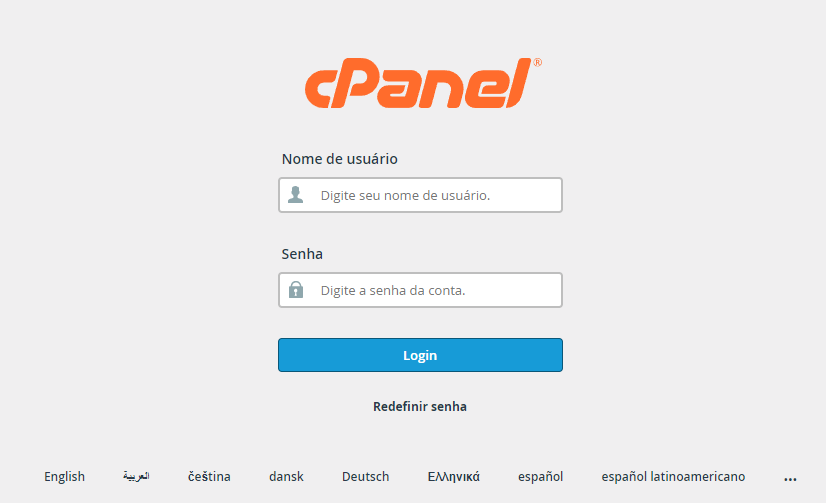
-
Ativar 2FA
Dentro do cPanel, vá até a seção "Segurança" e clique em "Autenticação em Dois Fatores". Esta etapa é fundamental para habilitar o 2FA em sua conta.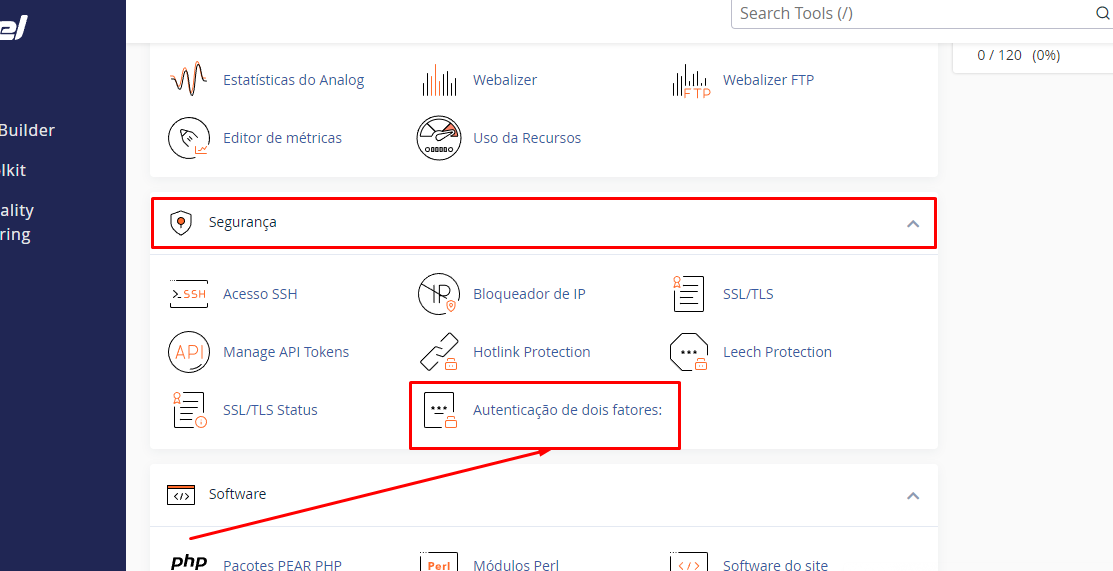
-
Configurar o Google Authenticator
Agora, abra o aplicativo Google Authenticator no seu smartphone. Na tela do cPanel, você verá um QR code. No app, selecione "Adicionar Conta" e escaneie o QR code. Isso sincronizará seu cPanel com o Google Authenticator, que começará a gerar códigos temporários.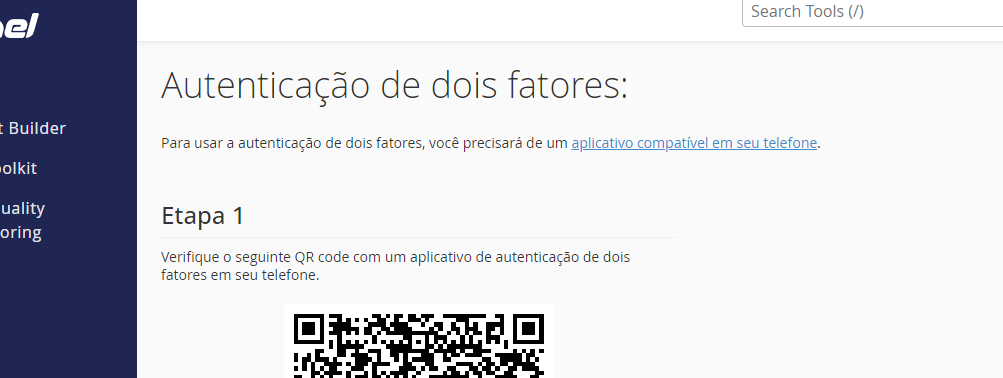
-
Confirmar a Configuração
Para concluir, digite o código de 6 dígitos gerado pelo Google Authenticator no campo indicado no cPanel. Isso confirma que a autenticação em dois fatores está configurada corretamente.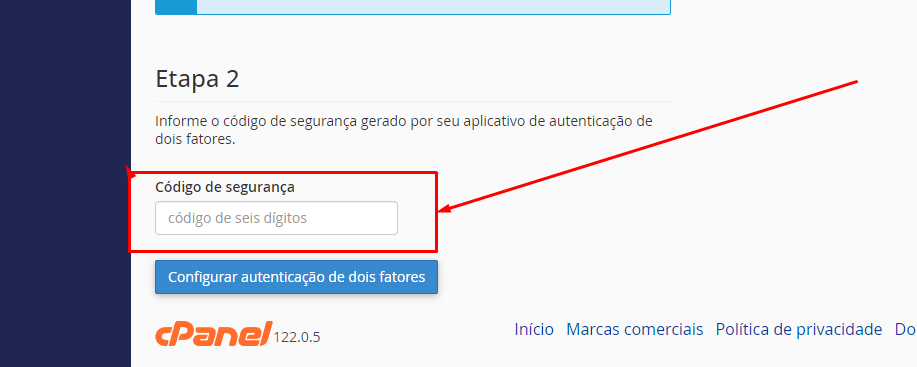
Como Usar a Autenticação em Dois Fatores no cPanel
Após a configuração, toda vez que você fizer login no cPanel, será solicitado a inserir o código de 6 dígitos gerado pelo Google Authenticator. Como este código muda a cada 30 segundos, mesmo que alguém descubra sua senha, não conseguirá acessar sua conta sem o código atual.
O Que Fazer Se Você Perder o Acesso ao Seu Dispositivo Móvel?
Se você perder o acesso ao dispositivo onde o Google Authenticator está instalado, não se preocupe. Para recuperar o acesso ao cPanel, será necessário entrar em contato com o suporte técnico da sua hospedagem de sites. Eles irão verificar sua identidade e desativar o 2FA para que você possa configurar novamente.
Conclusão
A ativação da autenticação em dois fatores no cPanel é uma etapa essencial para proteger suas contas de hospedagem de sites contra acessos não autorizados. Com o Google Authenticator, você adiciona uma camada extra de segurança que impede invasões, mesmo que sua senha seja comprometida. Não deixe para depois – habilite o 2FA agora e mantenha seus dados seguros!
Link do aplicativo:
Experimente uma segurança aprimorada ao alcance de suas mãos! Baixe agora: https://links.hostssd.com.br/baixar-app
Palavras-Chave para SEO: cPanel, autenticação em dois fatores, segurança digital, Google Authenticator, hospedagem de sites, proteção de contas, segurança cPanel, 2FA cPanel.
Friday, August 23, 2024
